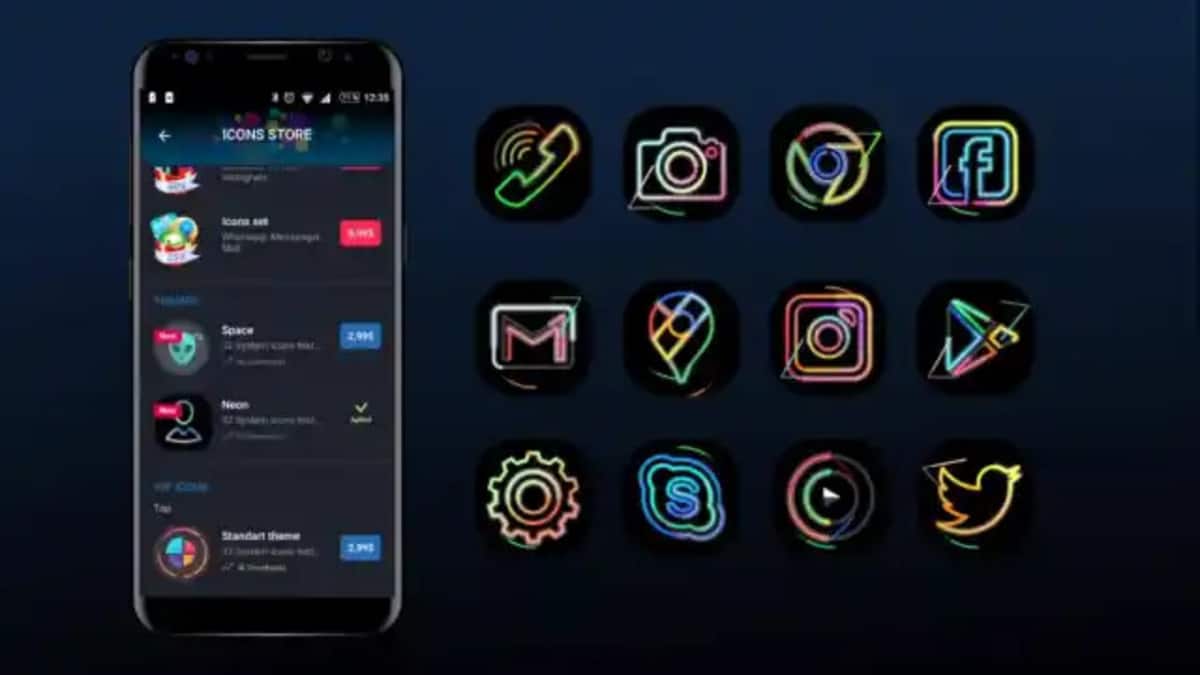
एंड्रॉइड का एक बड़ा फायदा यह है कि यह आपके अनुकूलन के लिए संभावनाओं की मात्रा प्रदान करता है। आप अपनी पसंद के अनुसार लॉन्चर चुन सकते हैं, फ़ोन को वैयक्तिकृत कर सकते हैं या अपनी ज़रूरत के अनुसार उसे अनुकूलित कर सकते हैं। लेकिन आप अपने फ़ोन के लिए आसानी से अपने आइकन बना और अनुकूलित भी कर सकते हैं अपनी पसंद के अनुसार ऐप्स को स्क्रीन पर देखें।
लगभग हर चीज़ के लिए लॉन्चर हैं। वरिष्ठ नागरिकों के लिए, बच्चों के लिए, सरल उपयोग के लिए...एंड्रॉइड आपको अपने ऑपरेटिंग सिस्टम में व्यावहारिक रूप से हर चीज़ को संशोधित करने की अनुमति देता है। उदाहरण के लिए, जिन चीजों को आप अनुकूलित कर सकते हैं उनमें से एक एप्लिकेशन आइकन हैं। कुछ उपयोगी, उदाहरण के लिए, यदि आप अपने मोबाइल स्क्रीन पर संपर्कों के लिए शॉर्टकट बनाना चाहते हैं और उन्हें उनकी फोटो से एक्सेस करना चाहते हैं या सिर्फ इसलिए कि आपको डिफ़ॉल्ट ऐप आइकन पसंद नहीं हैं।
एंड्रॉइड के लिए अपने स्वयं के आइकन बनाने के कई तरीके हैं, लेकिन संभवतः सबसे आसान तरीकों में से एक आइकन पैक स्टूडियो का उपयोग है। एक एप्लिकेशन जिसका उपयोग आप डिज़ाइन या कोई विशिष्ट ज्ञान न होने पर भी कर सकते हैं। एक सरल अनुप्रयोग औरअपने दोस्तों या परिवार के साथ अपना मोबाइल दिखाने में सक्षम होने में आपको केवल कुछ मिनट लगेंगे।
आइकन पैक स्टूडियो एन एक पूरी तरह से निःशुल्क एप्लिकेशन जिसे आप Google Play Store पर पा सकते हैं। याएक बार जब आप इसे इंस्टॉल कर लेंगे तो आप किसी अन्य चीज का उपयोग किए बिना अपने मोबाइल फोन से बहुत आसानी से आइकन बना पाएंगे: न तो प्रोग्राम डिज़ाइन करें, न ही संपादन और न ही प्रोग्रामिंग।
जब आप ऐप शुरू करते हैं यह आपको अपने इच्छित आइकन का आकार चुनने की सुविधा देगा. गोल, चौकोर, अष्टकोणीय, आयताकार... आप दस विभिन्न विकल्पों में से चुन सकते हैं। एक बार चुने जाने के बाद आप पृष्ठभूमि का रंग या अपने आइकन पैक के प्रभाव भी चुन सकते हैं। आप उन लोगो को चुनने में सक्षम होंगे जिन्हें आप पेश करना चाहते हैं, प्रभाव: सीमाओं के साथ या बिना, क्या भरना, किस प्रकार की छाया ... तो आप उन छवियों के साथ एप्लिकेशन प्राप्त कर सकते हैं जो आपको सबसे ज्यादा पसंद हैं और जिन्हें आप रखना चाहते हैं।
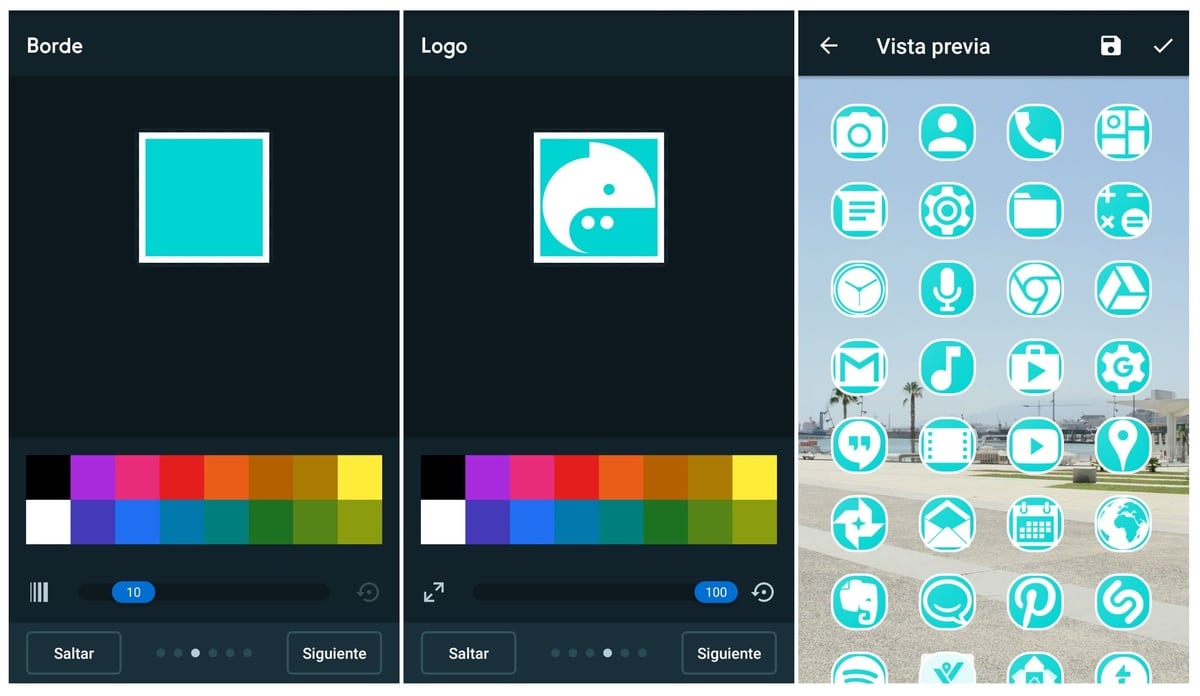
आप अपने एप्लिकेशन के आइकन भी बदल सकते हैं और इसे फ़ोटो के बदले बदलें. यदि आपके पास गैलरी में है तो आप अपना कस्टम डिज़ाइन डाल सकते हैं। यदि आप किसी निश्चित एप्लिकेशन, उदाहरण के लिए, या किसी संपर्क तक सीधी पहुंच के रूप में फोटो लगाना चाहते हैं तो यह उपयोगी है।
आपको बस डेस्कटॉप पर एप्लिकेशन आइकन को दबाकर रखना है संपादित करें पर क्लिक करें आइकन विकल्प. जब एक विंडो दिखाई देती है जहां यह आपको शॉर्टकट बदलने की अनुमति देती है, तो आपको बस लोगो पर क्लिक करना है और गैलरी से अपनी पसंदीदा छवि चुनना है। आप अपनी पसंद के अनुसार छवि में फिट होने के लिए इसे क्रॉप कर सकते हैं और "डन" पर क्लिक कर सकते हैं।
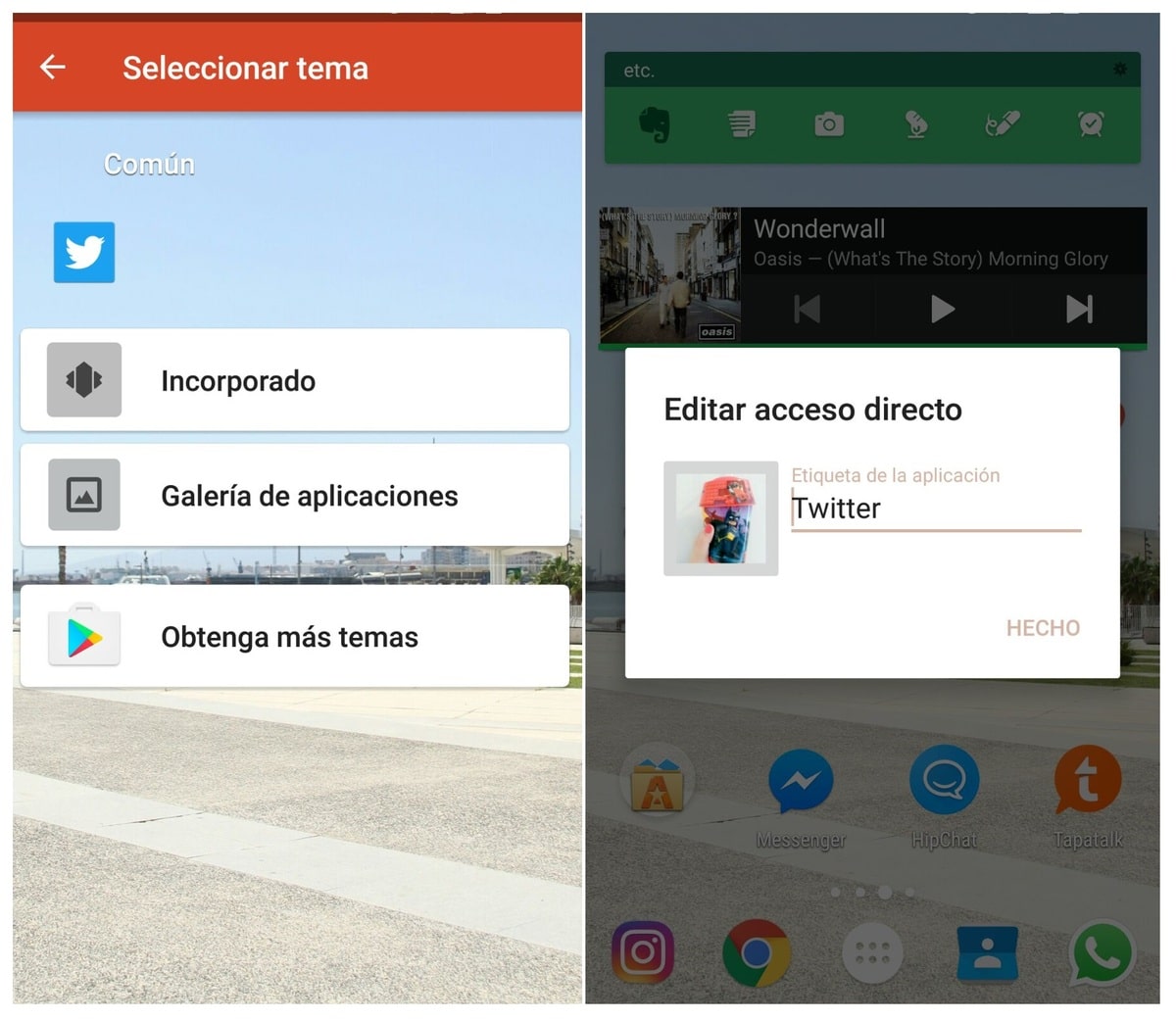
नोवा लॉन्चर के साथ आइकन कस्टमाइज़ करें
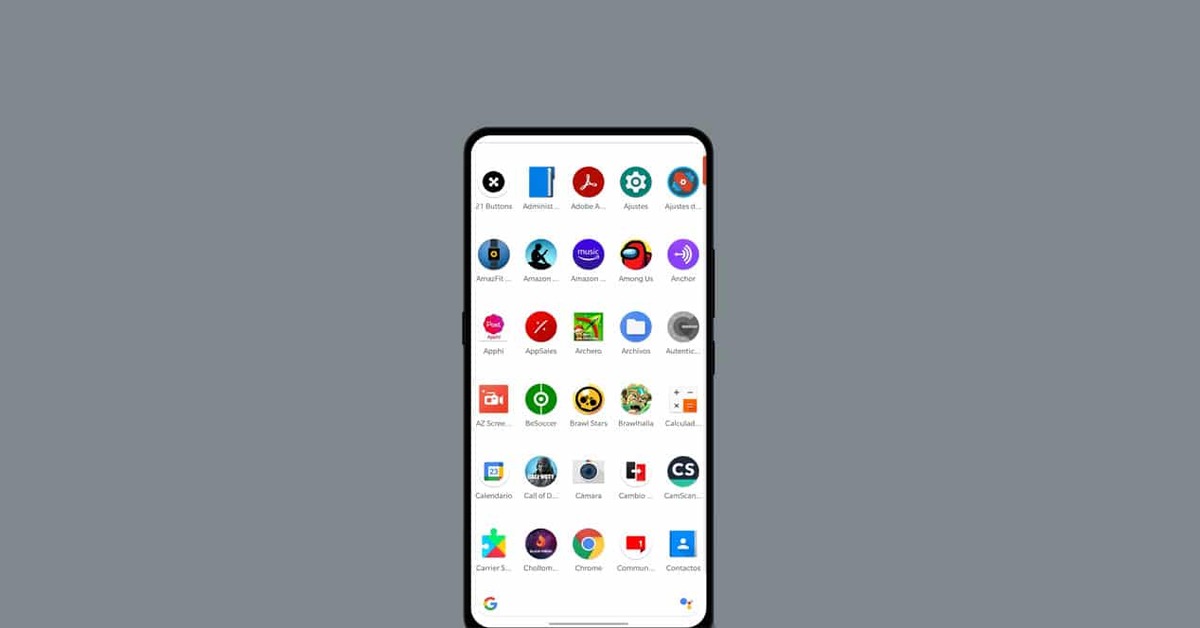
एंड्रॉइड पर आइकनों को शीघ्रता से अनुकूलित करना और उनका एक अच्छा आधार बनाना यह किसी अन्य लॉन्चर को स्थापित करके होता है, जैसा कि नोवा लॉन्चर के मामले में होता है. यह एप्लिकेशन प्ले स्टोर पर निःशुल्क उपलब्ध है और इसे उपयोग करने के लिए अधिक क्षमता की आवश्यकता नहीं होती है।
इसके माध्यम से आपको विशिष्ट विकल्प पर जाना होगा, जो कि "आइकन" है, यहां आपके पास नई खाल की एक अच्छी सूची है, जिनमें से प्रत्येक पैक पर क्लिक करने पर बदल जाएगी। आपके पास उनमें से कई हैं जिन्हें सुंदर तरीके से रखा जा सकता है दोनों एक वॉलपेपर के साथ और फिर आपके द्वारा चुने गए उपरोक्त डेस्कटॉप से मेल खाने वाले पैक में से एक के साथ, जो बहुत विविध हैं।
नोवा लॉन्चर पिछले कुछ वर्षों से पसंदीदा उपयोगिताओं में से एक रहा है। उन लाखों उपयोगकर्ताओं द्वारा जो आपके मोबाइल फ़ोन द्वारा दिखाई जाने वाली हर चीज़ को वैयक्तिकृत करना चाहते हैं। यह एक ही समय में सरल और व्यावहारिक है, और शुरुआत में इसका उपयोग करने के तरीके पर एक छोटा ट्यूटोरियल होने के अलावा, इसे अधिक अनुभव की आवश्यकता नहीं है।
अपने एंड्रॉइड लेयर की अनुकूलन सेटिंग्स का उपयोग करें
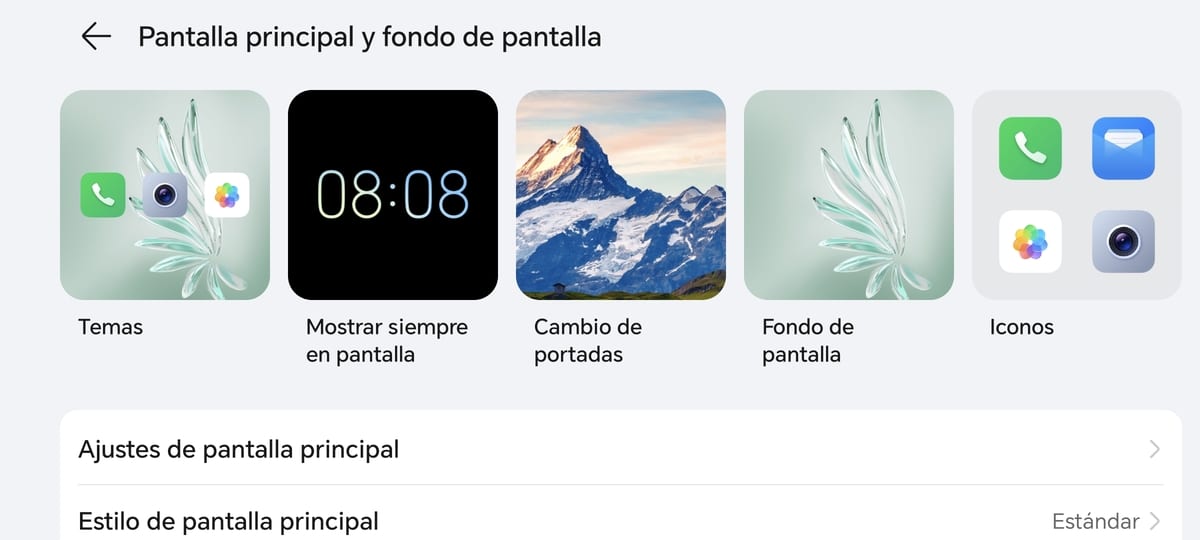
कभी-कभी यह विभिन्न बिंदुओं को अनुकूलित करने के लिए लेयर सेटिंग्स पर जाने के अलावा और कुछ नहीं करता है। हमारे मुख्य डेस्क से. आइकन के मामले में, हमारे साथ भी यही होगा, इसके लिए आपको कुछ भी डाउनलोड करने की आवश्यकता नहीं होगी, अनुकूलन तब तक स्वयं होता है जब तक आप आंतरिक सेटिंग्स के बारे में थोड़ा जानते हैं।
आपके मालिकाना सॉफ़्टवेयर के कॉन्फ़िगरेशन के आधार पर, वॉलपेपर, आइकन बदलने और यहां तक कि विजेट जोड़ने के विकल्प तक पहुंचना वास्तव में आसान होगा। डिफ़ॉल्ट रूप से, सब कुछ बदलना सेटिंग्स दर्ज करके होता है और मुख्य स्क्रीन पर, यहां आपके पास बहुत विविध विकल्प होंगे।
यदि आप आइकन बदलना चाहते हैं, तो निम्न कार्य करें:
- फ़ोन अनलॉक करें और "सेटिंग्स" तक पहुंचें अपने मोबाइल डिवाइस से
- "मुख्य स्क्रीन" कहने वाले को खोजें और ढूंढें, यह आपके फ़ोन की परत के आधार पर बदल जाएगा
- एक बार अंदर जाने पर, हमें "आइकन" नामक विकल्प दिखाई देता है, उस पर क्लिक करें और आपके पास एक विविध चयन होगा, एक स्टोर तक पहुंच के अलावा जहां आप अधिक डाउनलोड कर सकते हैं, हमेशा अधिक विविधता वाले ऐप इंस्टॉल करने की संभावना होती है
किसी एक आइकन को चुनने के बाद आपको इफेक्ट बदलने का इंतजार करना होगा और उनमें से प्रत्येक को वैयक्तिकृत करें, जो अंततः वही है जिसकी आप तलाश कर रहे होंगे, जिसमें संपूर्ण परिवर्तन होगा। यह आवश्यक है कि इसके साथ आप उद्देश्य को प्राप्त करें, जो कि एक नया डेस्कटॉप होने के अलावा और कुछ नहीं है और बिल्कुल भी अतिभारित नहीं है, यह अधिक रैम मेमोरी का उपयोग नहीं करता है।
एपेक्स लॉन्चर, एक अच्छा विकल्प
नोवा लॉन्चर के समान स्तर पर एक्शन लॉन्चर है, एक प्रोग्राम जिसके साथ आपके पास अपने फोन को हर बार अलग बनाने के लिए अच्छी संख्या में चीजें हैं। इसे अनुकूलित करने में एक अलग वॉलपेपर लगाना, आइकन बदलना और सब कुछ तैयार करने के लिए कुछ अन्य समायोजन करना शामिल है।
एक्शन लॉन्चर एक निःशुल्क ऐप है, यह Google Play पर भी उपलब्ध है, जहां आपके पास नवीनतम संस्करण उपलब्ध है और इसे शुरू करने के बाद यह पूरी तरह से अनुकूलन योग्य है। एक बार जब आप एप्लिकेशन तक पहुंच जाते हैं तो आपके पास सब कुछ उपलब्ध होता है, उनमें से आइकन श्रेणी, वह स्थान है जहां आपको नए में बदलने के लिए दबाना होगा।
प्रत्येक चीज़ को अनुकूलित करने में एक को चुनना और परिवर्तन की पुष्टि करना शामिल है, आपके पास जो स्क्रीन है उसे समायोजित करते हुए, यदि यह एक स्क्रीन थीम है, तो एक चुनें और परिवर्तन होने की प्रतीक्षा करें।